
39-Ei Ei Ei – Inge-Lore’s Tutoriale
Ei ei ei
©Inge-Lore 25.03.10
geändert am 24.02.2013
Tutorialen im weiten www sind nicht beabsichtigt.
Das Copyright des Tutorials liegt alleine bei mir.
Es ist nicht erlaubt,mein Tutorial zu kopieren oder auf
anderen Seiten zum download anzubieten.
Mein Material habe ich aus diversen Tubengruppen.
Das Copyright des Materials liegt alleine beim jeweiligen Künstler.
Sollte ich ein Copyright verletzt haben,sendet mir bitte eine E-Mail.
Ich danke allen Tubern für das schöne Material,ohne das es solche schönen Bilder gar nicht geben würde.
Mein besonderer Dank geht an Margy für das schöne Kindergesicht
und an Bärbel für die Maske,beide Seiten sind nicht mehr online.
Ich habe das Tutorial mit PSP X2 geschrieben,aber es sollte auch mit allen
anderen Varianten zu basteln gehen.
**********************************
Hier werden meine Tutoriale getestet
Xero Improver
*************************************************************
Hintergrundtube
Personentube
meine ist von Margy
Ei-Tube
**********************************
Punkt 1
Such dir aus deiner Hintergundtube eine helle VG
und eine dunkle HG Farbe aus.
Öffne ein neues transparentes Blatt 800 x 600 Px
fülle es mit deiner HG Farbe
neue Ebene,fülle sie mit der VG Farbe
Ebenen–Maskenebene am Bild
such dir die Maske *Ecke-rahmenteilgross-2-bd-14-3-09*

Ebene duplizieren
Bild–horizontal spiegeln–nach unten zusammenfassen
Effekte–3D Effekte–Schlagschatten 1/1/85/1
Punkt 2
Kopiere dein Hintergrundbild
einfügen auf dein Bild–passe die Größe an
Effekte–Plugins–Xero Improver 10/10/10
Kopiere deine Gesichtstube
einfügen auf dein Bild–schiebe sie nach links an den Rand
passe die Größe an
Improver wiederholen
duplizieren–Originalebene aktivieren
Anpassen–Bildschärfe verringern
Gaußscher Weichzeichner mit 15
Effekte–Textureffekte–Antikes Mosaik

nach unten zusammenfassen
umbenennen in *Tube*
Punkt 3
Kopiere aus *ABS_EtherealEaster_ChickNEgg* die Ebene *Ei*
einfügen auf dein Bild–verkleinern auf 60 %–kein Haken bei alle Ebenen
(das wiederholt sich immer beim verkleinern)
Improver wiederholen
Schatten 0/0/50/20
Kopiere Raster 2 von *ABS_EtherealEaster_ChickNEgg*
einfügen auf dein Bild
Bild–Größe ändern
verkleinern um 60%
Improver wiederholen
Schlagschatten 0/0/50/20
anordnen genau über dem Ei
umbenennen in *Ei unten*
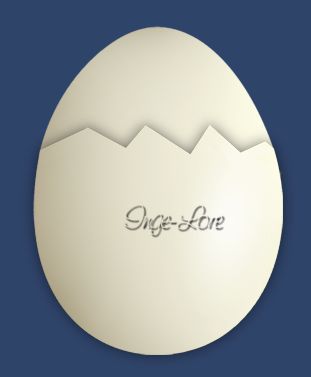
Punkt 4
Kopiere Raster 3 aus*ABS_EtherealEaster_ChickNEgg*
einfügen auf dein Bild–verkleinern um 60%
Improver und Schatten wiederholen
schiebe sie passend oben auf die untere Eihälfte.
Umbenennen in *Ei oben 1*

einfügen auf dein Bild
verkleinern auf 55%–vertikal spiegeln.
Improver und Schatten wiederholen
schiebe es so auf die Eier

unsichtbar stellen.
Punkt 5
mach die beiden Eihälften unsichtbar.
Aktiv ist * Ei *
duplizieren
Bild–drehen–frei drehen um 30 links

umbenennen in *Ei links gedreht*

Ebene duplizieren–vertikal spiegeln
Umbenennen in *Ei rechts gedreht*
schiebe die beiden gedrehten Eier nun passgenau über das Original

Beide gedrehte Eier-Ebenen unsichtbar stellen.
Punkt 6
Mach *Ei oben 1* und *Ei unten* sichtbar.
*Ei unten* aktiv–duplizieren
Drehen 45 links

umbenennen in *Ei unten 1*

drehen wiederholen–scharfzeichnen wiederholen.
umbenennen in *Ei unten 2*

*Ei oben 1* ist aktiv–duplizieren
Bild frei drehen 20 links

umbenennen in *Ei oben 2*

mit der linken Spitze auf die linke Ecke der unteren Eihälfte.
Hier schon mal eine Vorschau,wie es aussehen soll am Schluss.

Punkt 6a
Duplizieren–drehen wiederholen
Umbenennen in *Ei oben 3*
Punkt 6b
Duplizieren–drehen wiederholen
Umbenennen in *Ei oben 4*
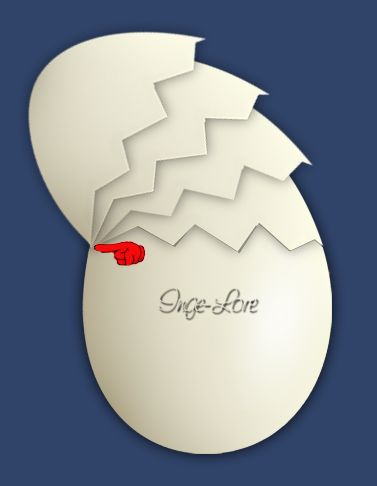
Punkt 6c
Duplizieren–drehen wiederholen
scharfzeichnen wiederholen
Umbenennen in *Ei oben 5*
Punkt 6d
Duplizieren–drehen wiederholen
Umbenennen in *Ei oben 6*
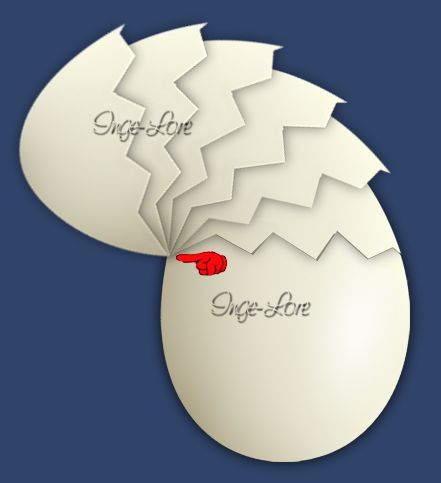
Punkt 6e
Duplizieren–drehen wiederholen
Diesmal aber um 30
scharfzeichnen wiederholen
Umbenennen in *Ei oben 7*
Punkt 6f
Duplizieren–drehen wiederholen
wieder um 30
Umbenennen in *Ei oben 8*
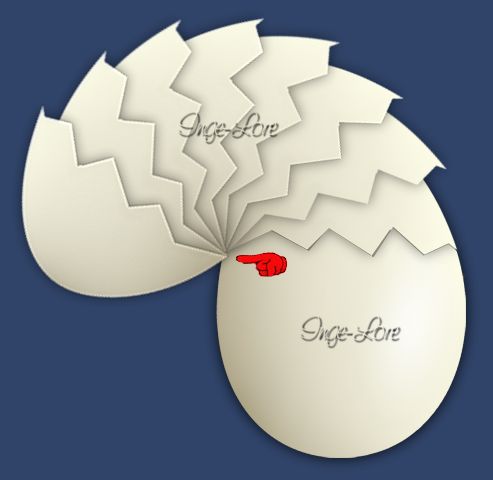
Punkt 6g
Duplizieren–drehen wiederholen
diesesmal aber um 10
scharfzeichnen wiederholen
Umbenennen in *Ei oben 9*
schiebe es etwas nach rechts
Punkt 6h
Duplizieren–drehen wiederholen
wieder um 10
Umbenennen in *Ei oben 10*
Schiebe es so hin,als wenn es schon unten liegt
und vor das große Ei rechts.
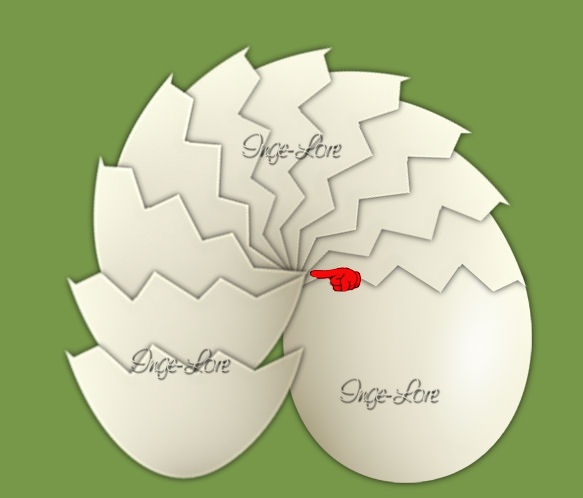
Punkt 6i
mach die Ebenen *Ei oben 1-10*
und *Ei unten* unsichtbar.
*Ei* sichtbar machen.
Ebene *Tube* an vierter Stelle von unten anordnen.
Geh auf die oberste Ebene
Punkt 7
Neue Ebene–fülle mit diesem Verlauf
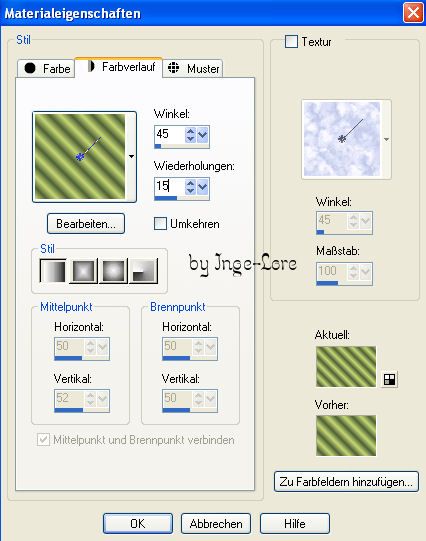
Auswahl alles–Auswahl verkleinern um 10
Effekte–Textureffekte–Jalousie
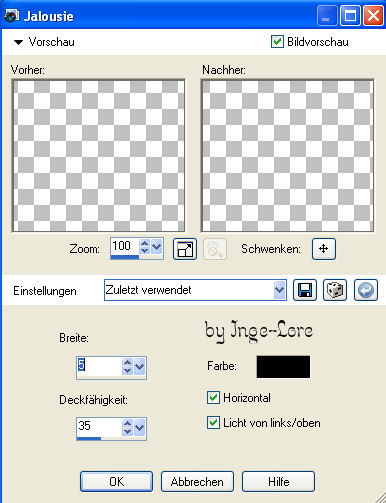
Schatten 10/10/50/5 dunkle Farbe und mit Minuswerten
Auswahl aufheben.
Punkt 8
Setz dein WZ auf eine neue Ebene,
schreib deinen Text oder nimm meinen.
so sollte es in deiner Ebenenpalette aussehen.
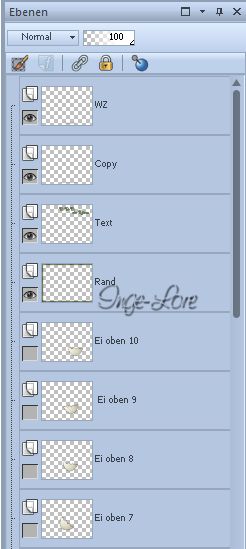

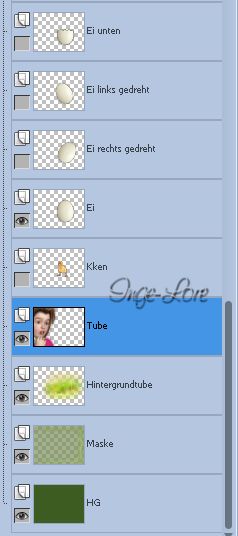
Punkt 9 Animation
Kopiere alle Ebenen
Öffne deinen Animationsshop
einfügen als neue Animation.
Zurück ins PSP
Schließe das Auge von *Ei*
Öffne das Auge von *Ei rechts gedreht*
Alle Ebenen kopieren
Im Anishop einfügen nach dem aktuellen Einzelbild.
Punkt 10
PSP–*Ei rechts gedreht* unsichtbar machen
*Ei links gedreht* sichtbar machen
kopieren alle Ebenen
Anishop einfügen wie eben
Punkt 11
PSP–*Ei links gedreht* unsichtbar machen
*Ei unten* und *Ei oben 1* sichtbar
kopieren wie eben
Anishop einfügen wie eben
Punkt 12
PSP–*Ei oben 1* unsichtbar
*Ei oben 2* sichtbar
mach *Küken* sichtbar
kopieren wie eben
Anishop einfügen wie eben.
Punkt 13
PSP–*Ei oben 2* unsichtbar
*Ei oben 3* sichtbar
kopieren wie eben
Anishop einfügen wie eben.
Punkt 14
PSP–*Ei oben 3* unsichtbar
*Ei oben 4* sichtbar
kopieren wie eben
Anishop einfügen wie eben.
Punkt 15
PSP–*Ei oben 4* unsichtbar
*Ei oben 5* sichtbar
kopieren wie eben
Anishop einfügen wie eben.
Punkt 16
PSP–*Ei oben 5* unsichtbar
*Ei oben 6* sichtbar
zieh *Küken* etwas nach oben
kopieren wie eben
Anishop einfügen wie eben.
Punkt 17
PSP–*Ei oben 6* unsichtbar
*Ei oben 7* sichtbar
zieh *Küken* wieder etwas hoch
kopieren wie eben
Anishop einfügen wie eben.
Punkt 18
PSP–*Ei oben 7* unsichtbar
*Ei oben 8* sichtbar
zieh *Küken* wieder etwas hoch
kopieren wie eben
Anishop einfügen wie eben.
Punkt 19
PSP–*Ei oben 8* unsichtbar
*Ei oben 9* sichtbar
zieh *Küken* wieder etwas hoch
kopieren wie eben
Anishop einfügen wie eben.
Punkt 20
PSP–*Ei oben 9* unsichtbar
*Ei oben 10* sichtbar
zieh *Küken* wieder etwas hoch
kopieren wie eben
Anishop einfügen wie eben.
Punkt 21
PSP–mach *Ei unten* unsichtbar
*Ei unten 1* sichtbar
*Küken* etwas nach links schieben,
aber nur soweit,dass es noch im Ei ist.
Kopieren wie eben
Anishop einfügen wie eben.
Punkt 22
PSP–*Ei unten 1* unsichtbar
*Ei unten 2* sichtbar
*Küken* links daneben schieben
Kopieren wie eben
Anishop einfügen wie eben.
Punkt 23
Bleib im Animationsshop
Bearbeiten–alles auswählen
Animation–Einzelbildeigenschaften stell auf 30
klick Bild 1 an–Einzelbildeigenschaften stell auf 100
letztes Bild anklicken und auf 200 stellen.
Alles markieren
Nun kannst du dein Bild als Gif speichern.



